图解PQ8.05中文版硬盘分区及调整分区大小
- 格式:doc
- 大小:855.00 KB
- 文档页数:9

分区软件PartitionMagic的使用方法(images)及注意事项一、调整分区容量由于原来分区时考虑欠周、应用中有新的需要或要安装新的操作系统,经常会出现某个分区容量不够的情况,特别是C盘常常会被剩余空间不足所困扰,这时PartitionMagic就可以大显身手了。
1.选择硬盘和分区图1运行PartitionMagic,在软件窗口左边任务栏中选择“调整一个分区的容量”(图1),会弹出“调整分区容量向导”,单击“下一步”,先选择要调整分区的硬盘驱动器,然后进入下一步选择要调整容量的分区(图2)。
图22.调整分区的大小图3在接下来出现的对话框(图3)中会显示出当前硬盘容量的大小以及允许的最小和最大容量。
你可在“分区的新容量”处的数值框中输入改变后的分区大小。
注意最大值不能超过上面提示中所允许的最大容量。
然后在下一个对话框中选择要减少哪一个分区的容量来补充给所调整的分区。
图4最后需要确认在分区上所做的更改。
在对话框(图4)中会出现调整之前和之后的对比,在核对无误后就可以点击“完成”按钮回到主界面。
3.执行操作图5以上的操作还只是对分区调整做了一个规划,要想让它起作用还要选择左边栏下部的“应用”按钮(图5),此时会弹出一个“应用更改”对话框,选择“是”,即可开始进行调整,此时会弹出“过程”对话框(图6),其中有三个显示操作过程的进度条,完成后重新启动计算机方才大功告成。
图6提示:如果调整的两个分区有重要数据,记住要备份。
调整过程中,不要对正在执行操作的分区进行读写操作。
另外操作过程耗时较长,在这个过程中一定不要断电。
二、合并、分割分区早期的硬盘分区都比较小,已经不能适应现在的应用需求了,但可以使用PartitionMagic将两个较小的分区合并成一个大的分区。
如果分区过大,也可以用PartitionMagic将它分割成几个较小的分区。
这些操作除了可以通过选择左边栏中的命令并根据操作向导进行操作外,还可直接选择欲操作的分区,通过右键的快捷菜单来进行。

PQ分区魔术师调整硬盘分区大小(图解)8.0版很多朋友在购置电脑时,电脑销售商为了节省时间,在安装系统时总是只给硬盘分一个分区,然后就直接安装系统,因此当我们启动计算机后会发现硬盘上就有一个C盘。
由于日常需要,只有一个分区感觉并不太合理,总想将不同的文件存放在不同的分区中,那么怎么样在不损坏当前系统的情况下更改硬盘分区呢?那么我们只有请分区魔手师——Partition Magic(以下简称PQ)出山了。
不过,硬盘中如果有数据的话,需要先整理磁盘再分区。
一、调整分区容量1.启动PQ8.0,在程序界面中我们看到硬盘没有调整前的一个分区,调整分区时首先我们先从当前分区中划分一部分空间。
方法很简单,只要在分区列表中选中当前分区并单击右键,在右键菜单中选择“调整容量/移动分区”命令(如图1)。
图12.打开“调整容量/移动分区”对话框。
在该对话框中的“新建容量”设置框中输入该分区的新容量。
随后在“自由空间之后”设置框中会自动出现剩余分区的容量,该剩余容量即是我们划分出来的容量,调整后单击“确定”按钮即可(如图2)。
图2小提示:调整分区时,我们也可以用直接拖动该对话框最上面的分区容量滑块直接来调整。
3.这时我们看到在PQ已经为我们划出了一段未分配的空间,要想使用这块剩余空间,单击左侧“分区操作”项中的“创建分区”命令,随后弹出一个“创建分区”对话框。
在“分区类型”中选择分区格式,在“卷标”处输入该分区的卷标。
在“容量”中输入配置分区的容量(如图3)。
图3小提示:程序默认为整个未配置的空间大小创建为一个分区,如果你想将这块未配置的空间配置为多个分区,在此你可以输入配置分区的大小即可。
4.最后,单击“确定”按钮即可新创建一个分区(如图4),按照此方法可以继续创建其它分区。
图4二、格式化分区分区创建成功后,新创建的分区要进行格式化才能使用,格式化时选择需格式化的分区,随后单击右键选择“格式化”命令,弹出一个“格式化分区”对话框,在此选择分区类型和卷标,随后单击“确定”即可(如图5)。

查看文章图解PQ8.05中文版硬盘分区及调整分区大小2009-08-20 22:30点击:下载地址Norton PartitionMagic(PQ8.0) V8.05 Build 1371 简装汉化版PQ界面非常友好,在界面右端为硬盘的所有磁盘路径,上面标识着各个硬盘的容量,文件系统类型等等。
左面是可以执行的操作。
这里的硬盘是3个分区(就是磁盘1,磁盘2和3是网吧的服务器上的硬盘),C盘7.32G,D盘14.6G,E盘51.8G,下面介绍2种常用的操作大家可以举一反三:一:C盘不变,E盘减小为30G,减小的空间给D盘。
介绍方法之前,我们先说明下硬盘的逻辑结构。
硬盘在逻辑可以看作是线性的,就像紧挨着的3块地C、D、E,你把E想分一块给D,这个操作比较简单,因为D、E相邻,只要把E的一块拿出来给D 就好了。
但是硬盘还有一点比较特殊,就是D的地必须在一起,你要分E就必须把和E相邻的地给D,如果是E的他地方空闲,那就必须把E上的东西整体移动,使和D相邻的那块地方空闲,然后给D。
如图,黄色是已经存放数据的区域,白色是未使用区域,我们把E盘的空间分给D,实际是分E白的部分给D。
这样实际的操作是把D白色的区域增大,E白色的区域减小,E黄色的区域向右移动。
操作就非常简单了:单击选种E盘,右键,选择调整容量/移动深紫红色表示已经存放数据的区域,浅紫红色表示未使用区域,黑色表示空闲区域。
最小容量就是深紫红色区域,新分区必须能容纳这个区域.最大容量是该分区和它周围的所有黑色区域的大小,是新分区最大的容量.你可以拖动紫红色区域两侧的箭头调整大小。
把鼠标放在紫红色区域回出现十字箭头,这样就能调整E盘在硬盘中的位置。
你也可以在新建容量上输入30836,然后把E盘向右拖动,使空闲区域在E 盘左侧,这样空闲区域就直接可以分配给D盘。
单击确定后磁盘逻辑图会发生如下变化如果只输入30836,不移动,会出现这样的结果这样黑色区域不能直接分给D接下来单击选种D盘,右键,选择调整容量/移动,在新建容量中输入最大容量即可,也可以拖动紫红色区域右侧的箭头,拖到最右侧.二:D盘不变,E盘减小为30G,减小的空间给C盘。

图解 PartitionMagic使用教程 PQ Windows下使用教程 PQ 8.0 下载2008年01月08日星期二 22:29Norton PartitionMagic 8.05汉化版及DOS版应用教程PartitionMagic 以下简称为pq大名顶顶的诺顿公司出的pq磁盘分区管理软件,我想大家都应该知道吗?它可以实现在windows里不影响数据的情况下进行磁盘分区调节,重新分区,分区大小调节,合并分区,转换磁盘分区格式.等功能,这里不做一一介绍了.大家要很清楚的知道使用PQ分区软件在windows里操作,如果操作方法不当,可能造成分区丢失,资料丢失.所以在操作它的时候,一定要很清楚的你自己在干什么.需要很熟练的操作技巧来操作它,不要抱着新鲜,试试,玩玩,等态度去使用它.不然到最后搞的数据丢失,磁盘丢失,才知道他的厉害,那就已时为晚了.所以大家要慎重的对待它,不要当儿戏.废话就讲到这里.首先,讲Norton PartitionMagic 8.05汉化版在windows的一些操作和技巧.我们要使用它,首先必须要下载和安装pq(推荐下载Norton PartitionMagic 8.05 (Build 1371) 简装汉化版 )Norton PartitionMagic 8.05 (Build 1371) 简装汉化版软件版本: 8.05 (Build 1371) 简装汉化版所属分类: 磁盘工具授权方式: 共享软件运行环境: WIN9X/WINME/WINNT/WIN2000PRO/WINXP软件简介:去年 Symantec 收购PowerQuest公司后,现在PartitionMagic 8.05 终于以新名字发布了!PowerQuest PartitionMagic是一个优秀硬盘分区管理工具。
该工具可以在不损失硬盘中已有数据的前提下对硬盘进行重新分区、格式化分区、复制分区、移动分区、隐藏/重现分区、从任意分区引导系统、转换分区(如FATFAT32 )结构属性等。
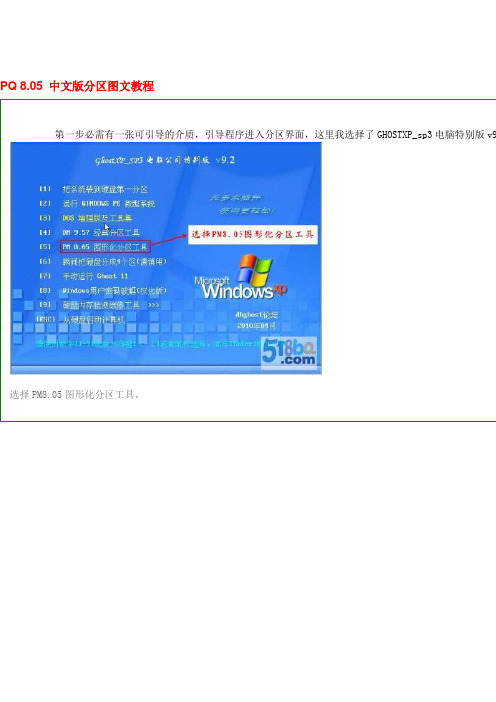


教你如何用PQ魔法师调整硬盘分区大小(图解)新手接触电脑后都会发现这样一个问题,磁盘分的不合理(买电脑时是电脑城给分的!!!而使用是我们在使用),这里用PQ分区软件可以任你自己调整而且最可贵的就是你所有储存的数据都不会丢失!!!一、硬盘分区魔术师8.0安装下载后解压缩可得到Setup.exe文件。
双击该文件即可开始安装,显示如下图1所示图1欢迎画面,请关闭其它正在运行的程序,然后点击“下一步”按钮,出现如下图2所示。
硬盘分区魔术师8.0可在98/Me/XP下运行,支持NTFS/FTA32/FAT16文件系统。
点击“下一步”按钮,出现如下图3所示图3上图要求选安装目录,使用默认值即可。
点击“下一步”按钮,出现如下图4所示图4不用多说,点击“下一步”按钮,出现如下图5所示。
图5安装过程很快,接着出现如下图6所示。
图6点击“关闭”按钮结束安装。
接着出现如下图7所程序自动打开了开始菜单文件夹中的硬盘分区魔术师所在文件夹。
没什么作用,关闭所有打开的窗口后,可见在桌面上多了一个硬盘分区魔术师8.0的快捷方式图标,如下图8所示。
图8二、调整分区容量我想将NTFS文件系统格式的C盘4000MB增大为4500MB,增大部分的空间从FAT32文件系统格式的D盘中减除。
双击桌面上的硬盘分区魔术师8.0的快捷方式图标,启动硬盘分区魔术师8.0程序,出现如下图9所示。
在右侧分区列表中,单击选中的分区后可对该分区进行各类常规操作(窗口左下角的“分区操作”栏目列出了各操作项目)。
程序窗口左侧的“选择一个任务...”列表中,列出的各项任务是对整个硬盘进行操作。
鼠标指向“调整一个分这的容量”,准备对C盘的容量进行调整,如下图10所示图10单击“调整一个分这的容量”,即弹出了任务向导窗口,出现如下图11所示图11点击“下一步”按钮,出现如下图12所示图12上图列出了各分区的参数,用鼠标点击C分区,使其被选中而标注为蓝色,如下图13所示图13C分区被选中后,点击“下一步”按钮,出现如下图14所示图14在分区的新容量栏目中将容量由4000.5改为4500(该数值,程序会根据实际情况自动改为最合适并最接近的数值),改动后“下一步”按钮会变为可操作。

教你如何用PQ魔法师无损数据调整硬盘分区大小【图解教程】PQ界面非常友好,在界面右端为硬盘的所有磁盘路径,上面标识着各个硬盘的容量,文件系统类型等等。
左面是可以执行的操作。
这里的硬盘是3个分区(就是磁盘1,磁盘2和3是网吧的服务器上的硬盘),C盘7.32G,D盘14.6G,E盘51.8G,下面介绍2种常用的操作大家可以举一反三:一:C盘不变,E盘减小为30G,减小的空间给D盘。
介绍方法之前,我们先说明下硬盘的逻辑结构。
硬盘在逻辑可以看作是线性的,就像紧挨着的3块地C、D、E,你把E想分一块给D,这个操作比较简单,因为D、E相邻,只要把E的一块拿出来给D就好了。
但是硬盘还有一点比较特殊,就是D的地必须在一起,你要分E就必须把和E相邻的地给D,如果是E的他地方空闲,那就必须把E上的东西整体移动,使和D相邻的那块地方空闲,然后给D。
如图,黄色是已经存放数据的区域,白色是未使用区域,我们把E盘的空间分给D,实际是分E白的部分给D。
这样实际的操作是把D白色的区域增大,E白色的区域减小,E黄色的区域向右移动。
操作就非常简单了:单击选种E盘,右键,选择调整容量/移动深紫红色表示已经存放数据的区域,浅紫红色表示未使用区域,黑色表示空闲区域。
最小容量就是深紫红色区域,新分区必须能容纳这个区域.最大容量是该分区和它周围的所有黑色区域的大小,是新分区最大的容量.你可以拖动紫红色区域两侧的箭头调整大小。
把鼠标放在紫红色区域回出现十字箭头,这样就能调整E盘在硬盘中的位置。
你也可以在新建容量上输入30836,然后把E盘向右拖动,使空闲区域在E盘左侧,这样空闲区域就直接可以分配给D盘。
单击确定后磁盘逻辑图会发生如下变化如果只输入30836,不移动,会出现这样的结果这样黑色区域不能直接分给D接下来单击选种D盘,右键,选择调整容量/移动,在新建容量中输入最大容量即可,也可以拖动紫红色区域右侧的箭头,拖到最右侧.二:D盘不变,E盘减小为30G,减小的空间给C盘。

一、调整分区容量1. 启动PQ8.0,在程序界面中我们看到硬盘没有调整前的一个分区,调整分区时首先我们先从当前分区中划分一部分空间。
方法很简单,只要在分区列表中选中当前分区并单击右键,在右键菜单中选择“调整容量/移动分区”命令(如图1)。
图12. 打开“调整容量/移动分区”对话框。
在该对话框中的“新建容量”设置框中输入该分区的新容量。
随后在“自由空间之后”设置框中会自动出现剩余分区的容量,该剩余容量即是我们划分出来的容量,调整后单击“确定”按钮即可(如图2)。
图2小提示:调整分区时,我们也可以用直接拖动该对话框最上面的分区容量滑块直接来调整。
3. 这时我们看到在PQ已经为我们划出了一段未分配的空间,要想使用这块剩余空间,单击左侧“分区操作”项中的“创建分区”命令,随后弹出一个“创建分区”对话框。
在“分区类型”中选择分区格式,在“卷标”处输入该分区的卷标。
在“容量”中输入配置分区的容量(如图3)。
3小提示:程序默认为整个未配置的空间大小创建为一个分区,如果你想将这块未配置的空间配置为多个分区,在此你可以输入配置分区的大小即可。
4. 最后,单击“确定”按钮即可新创建一个分区(如图4),按照此方法可以继续创建其它分区。
图4二、格式化分区分区创建成功后,新创建的分区要进行格式化才能使用,格式化时选择需格式化的分区,随后单击右键选择“格式化”命令,弹出一个“格式化分区”对话框,在此选择分区类型和卷标,随后单击“确定”即可(如图5)。
图5三、创建系统分区分区调整后,有时我们还需要多安装一个操作系统,在PQ中我们可以为该系统重新划分一个新的分区。
并确保它有正确的属性来支持该操作系统。
下面以安装XP系统为例,来看看如何为操作系统划分分区。
1.安装另一个操作系统首先单击左侧菜单栏中的“选择一个任务”选项,然后在该对话框中单击“安装另一个系统”命令,之后会弹出一个安装向导对话框(如图6)。
单击“下一步”继续。
图62.选择操作系统在我们进入到“选择操作系统”对话框中之后,我们需要在多种操作系统类型中先选择所需要安装的操作系统类型,比如Windows XP(如图7)。

如何使用PQ 分区魔术师中文版进行分区操作(图文教程)Paragon Partition Manager 是一套磁盘管理软件,是目前为止最好用的磁盘管理工具之一,能够优化磁盘使应用程序和系统速度变得更快,不损失磁盘数据下调整分区大小,对磁盘进行分区,并可以在不同的分区以及分区之间进行大小调整、移动、隐藏、合并、删除、格式化、搬移分区等操作,可复制整个硬盘资料到分区,恢复丢失或者删除的分区和数据,无需恢复受到破坏的系统就可磁盘数据恢复或拷贝到其他磁盘。
能够管理安装多操作系统,方便的转换系统分区格式,也有备份数据的功能,支持V ista 系统下操作。
俗话说有分必有合,如果初始分区分得不合适,想重新改变分区的大小(俗称“无损动态分区”),怎么办呢?对于这个问题,最有资格说话的就是《分区魔法师》温馨提示:1.现在的电脑都支持大的硬盘容量,同时过多的磁盘分区对电脑运行没有很明显的好处,不建议创建过多分区。
一般三个就足够了,想要自己的电脑整洁清楚,建议多建立相应文件夹。
2.建议将磁盘格式设定为NTFS格式,这种格式产生磁盘碎片最少,对电脑运行速度大有好处。
分区一旦建立,不建议频繁调整大小,更改格式,对硬盘有害无益。
目前PQ分区魔术师最高版本为PQ9.0,这里只简单介绍界面,实际讲解仍以PQ8.05为主。
一般新购电脑只有一个C盘,所以首先先讲从一个分区分割出一部分空间并创建新分区哦一.从一个分区中分割出一部分空间,创建新的分区1.选择要操作的盘符,这里我们选择C盘.鼠标右键,选择调整/移动分区(然后选择右边的快捷栏里的调整分区/移动分区或者是左边分区操作里的调整分区/移动分区这三种打开方法都可以,推荐是第一种.)请看图片选择调整分区/移动分区后将激活下面的图片2.在图片上将看到新建容量单位为MB (附1G=1024MB=1024*1024K) 用表单内显示的大小--你要分出的大小=调整时输入的大小,例如.显示的大小是4,086.8(M),我想分出1(G) 也就是1024(M),用4086(0.8可省略,如果不是要求很精确,只要算成1G=1024M,且去掉零头计算),这里去掉零头的意思就是把4086.8M当4000M来算,在把1G=1000M来计算,就可以容易算了.所以这里我们就用4000-1000=3000M,我们就在新建容量里输入3000切记先删除原来的数值4,086.8,不要再上面直接更改,因为显示的时候软件自动分了节,并保留一位小数,怕更改的时候出错,尽量在删除后输入,完成后点击确定.意思就是不要选中4,086.8,然后直接输入3000,而是先选中4,086.8,然后用删除键删除,在重新输入3000哦简单的说把,这里的新建容量,输入的是原来分区大小减去你要分区的大小,千万不要想,比如我要分一个3000M的分区,就在新建容量里输入3000,这样就完蛋了,导致的结果是你分了一个1000M的分区.为什么呢?因为这里的新建容量数值是你原来的分区大小减去你要分区的大小的数值,如果总共的是10000MB,想分出2000MB的空间,那就是10000-2000=8000这里的新建容量就输入8000,这样说应该很简单把,应该懂了把,哈.切记切记不要输错。

下面图文说明深度GHOSTXP3 集成工具PQ8.05图形分区工具使用方法一、把深度系统盘放到光驱,设置从光驱启动,出现下面介面!
按上图片所示选择 7
出现分区工具主介面,现在看到的分区是之前已经分好了的,如上面
为了演示需要,我先把原来的分区删除,如下图片(在分区上点右键,选择删除)
删除后效果,这个就一个没分区的新硬盘的效果,在未分配上点右键,出现下面图片
先建立主分区(就是C盘),如上图上选择设置好大小(1024mb=1G),如上图C盘大小差不多4G
建立好C盘后,如上图片,未分配的就是逻辑分区,就是电脑里的D,E,F 等分区,在未分配上点右键新建一个逻辑分区,这里如下图片所示,只建了一个分区,如果要建多个请改变大小就好了!
设置好后,点确认就可以看到下面图片所示,已经建立好分区了
如上图片,已经有两个分区了,一个主分区C盘,一个逻辑分区D盘,看到主分区的状态是无的,这样装好系统是进不了系统的,请把状态设置为作用,如下图片就好
设置作用方法:在主要分区点右键==进阶==设为作用,设置好后如上图片
全部设置好后,点执行操作,执行完成后会自动重启电脑,到此分区操作完成。
图形操作,很简单的,分区操作会破坏所有数据,请分区前先备份重要数据哦
参考资料:/2012ghostxp3/item/5772070db58f93baa2df4375。

PartitionMagic,简称PQ、PM。
是诺顿公司出品的磁盘分区管理软件。
它可以实现在Windows里不影响数据的情况下进行磁盘分区调节,重新分区,分区大小调节,合并分区,转换磁盘分区格式等功能。
但使用时有一定的危险性,如果操作方法不当,可能造成分区丢失,资料丢失,所以在操作它的时候,一定要很清楚的你自己在干什么,需要很熟练的操作技巧来操作它,不然到最后搞的数据丢失,磁盘丢失,才知道他的厉害,那就已时为晚了。
它有DOS版和Windows版两种,一般DOS版用在裸机的分区管理, Windows版在Windows 界面下操作完成重新分区,分区大小调节,合并分区,转换磁盘分区格式等功能。
软件下载地址:/file/f3d3fc28f6下面讲解一下用法:一、用DOS版给裸机分区DOS版PQ在很多GHOST系统盘上都有,启动界面如下:下面进行分区,分区思路:80G硬盘,分三个区,c盘10G,D盘30G,E盘为余下部分。
单击作业--建立设置主要分区(即C盘)设置分区格式设置分区大小设置完成后点确定,完成C盘分区接着同样步骤,划分逻辑分区(即D盘和E盘)分好所有分区后,一定要激活主分区。
很多人忘了这步,结果造成无法启动。
激活主分区:选定C盘,然后作业--进阶--设定为作用确定后,点击执行,使刚才所有设置生效这样就完成分区工作了,装系统吧。
PQ中文DOS版在很多GHOST系统盘上都有,你也可以下载来,考入你制作的U盘启动盘来进行操作,U盘启动盘制作方法见本空间《U盘启动盘制作攻略》附件:PQ中文繁体dos版8.0.rar (3.60M) 登录后才能播放或下载二、用PQ的Windows版完成分区的一些调整工作1、创建一个新的分区启动PQ的Windows版界面如下:思路:我们把E盘分出10G给一个新分区。
在软件窗口左边任务栏中选择创建一个新的分区点下一步,会出现创建新分区的位置选择,一般我们选择在最后一个分区的后面,即在E 盘之后下一步,会出现减少哪个分区的空间,我们选择E盘下一步,选择创建的新分区大小和格式下一步点完成,应用。

一、怎么用分区助手调整磁盘分区的大小在买电脑装机时,磁盘分区与设置分区大小的问题一般都是由装机人员设定的,这点并没有引起太多购买者的注意。
一般情况下在装机时都将一个磁盘分成4个分区,有时候是系统分区C盘太小,数据盘太多或C盘太多,其它数据盘太小。
甚至还有一个硬盘的所有容量都划分给系统盘使用。
总之就是磁盘分区可能不合理,这时怎么解决呢?这时就需要重新调整硬盘分区的大小,下面是分区助手调整分区大小的操作步骤。
调整分区实例 任务环境:假设用户的Windows 7系统中有一个36GB磁盘,其上有3个分区,一个是100MB的保留分区E盘,第二个是系统分区C盘15.01GB,第三个是数据分区F盘20.89GB。
任务目标:由于这个系统是个Windows7系统,C盘只有15.01GB的容量显得有点小了,因此想调整系统分区C盘的大小从15GB到20GB。
操作原理:由于F盘有多余的空间,因此可以从F盘划分一些空间给C盘。
即压缩F盘到15.90GB,并扩大C盘到20GB。
操作步骤:1、下载免费的分区助手,并安装到电脑中,然后启动它,你将看到下面的主界面,同时也可以看到C分区是15.01GB,F分区是20.89GB,如图1所示。
图12、现在来缩小(即压缩)F盘到15.90GB,在F盘上右击在弹出的菜单中选择“调整/移动分区”选项,然后你将看到如图2所示的窗口,向右拖动左边的手柄以缩小F盘15.90GB。
图23、在点击上图2的确定之后将返回到主界面,同时你将看到C盘后面多出一块大小为4.99GB 的未分配空间,如图3。
图34、右击C盘在弹出的菜单中选择“调整/移动分区”选项如下图4所示。
图45、然后将出现一个弹出的窗口,向右拖动右边的手柄直到C盘被调整到20GB,如下图5所示所示。
图56、点击确定后,返回到主界面。
看列表框中,这时C盘的大小为20GB,同时F盘的大小调整为15.90GB了。
在主界面的左侧的“等待执行的操作”中你可以看到有两个需要执行的操作:一是调整并移动(F:)分区,二是调整(C:)分区的大小。

图解PQ使⽤教程分区⼤⼩显⽰为整数的计算⽅法:想要的⼤⼩为G,单位是GB,计算分区设置⼤⼩M的公式:M=(G-1)*4+1024*G例如:如果是30GB的分区,就是(30-1)*4+1024*30=30836MB1.⾸先进PQ魔术分区⼤师·图⽚点击可在新窗⼝打开查看2.我这⾥以10G的硬盘为例:点击菜单栏的作业---建⽴图⽚点击可在新窗⼝打开查看3.建⽴主要磁盘分区··(就是系统盘C盘)图⽚点击可在新窗⼝打开查看4.设置分区格式:图⽚点击可在新窗⼝打开查看5.设置分区⼤⼩!··分区⼤⼩按硬盘的容量⼤⼩来定80G的硬盘⼀般分为8G ,但是现在的硬盘基本上都是在160G以上·160G硬盘的话可以设置为10G或者更⼤(多余的也是浪费)··记住装软件或储存东西的时候不要什么都往系统盘(也就是C)塞··其他的分区按照每个⼈的不同应⽤⽽不同设置图⽚点击可在新窗⼝打开查看6.完成后点击确定,C盘就分好了··图⽚点击可在新窗⼝打开查看7.依照上⾯同样的⽅法··建⽴逻辑磁盘分去(就是E盘,F盘等)图⽚点击可在新窗⼝打开查看8.这⼀步是最重要的⼀步千万别忘了。
很多有的新⼿因为忘了这⼀步⽽导致系统⽆法启动选择C盘主分区,点击菜单栏作业---进阶---设定为作⽤---然后点确定图⽚点击可在新窗⼝打开查看图⽚点击可在新窗⼝打开查看10.完成上诉过程后,点击执⾏--是-图⽚点击可在新窗⼝打开查看图⽚点击可在新窗⼝打开查看11.最后确定重启.就⼤功告成啦·图⽚点击可在新窗⼝打开查看。

PQ 界面非常友好,在界面右端为硬盘的所有磁盘路径,上面标识着各个硬盘的容量,文件系统类型等等。
左面是可以执行的操作。
界面非常友好,在界面右端为硬盘的所有磁盘路径,上面标识着各个硬盘的容量,文件系统类型等等。
左面是可以执行的操作。
个分区( 是网吧的服务器上的硬盘) ,C 这里的硬盘是 3 个分区(就是磁盘 1,磁盘 2 和 3 是网吧的服务器上的硬盘) 盘 7.32G,D 盘 14.6G,E 盘 51.8G,下面介 , , , , , 种常用的操作大家可以举一反三: 绍 2 种常用的操作大家可以举一反三: 盘不变, 一:C 盘不变,E 盘减小为 30G,减小的空间给 D 盘。
, 介绍方法之前,我们先说明下硬盘的逻辑结构。
硬盘在逻辑可以看作是线性的, 介绍方法之前,我们先说明下硬盘的逻辑结构。
硬盘在逻辑可以看作是线性的,就像紧挨着的 3 块地 C、D、E,你把 E 想分一 、 、 , 就好了。
但是硬盘还有一点比较特殊, 块给 D,这个操作比较简单,因为 D、E 相邻,只要把 E 的一块拿出来给 D 就好了。
但是硬盘还有一点比较特殊,就是 D 的地必须 ,这个操作比较简单, 、 相邻, 在一起,你要分 E 就必须把和 E 相邻的地给 D,如果是 E 的他地方空闲,那就必须把 E 上的东西整体移动,使和 D 相邻的那块地方 在一起, , 的他地方空闲, 上的东西整体移动, 空闲, 空闲,然后给 D。
。
如图,黄色是已经存放数据的区域,白色是未使用区域, 如图,黄色是已经存放数据的区域,白色是未使用区域,我们把 E 盘的空间分给 D,实际是分 E 白的部分给 D。
这样实际的操 , 。
白色的区域增大, 白色的区域减小, 黄色的区域向右移动。
操作就非常简单了: 右键,选择调整容量/ 作是把 D 白色的区域增大,E 白色的区域减小,E 黄色的区域向右移动。
操作就非常简单了:单击选种 E 盘,右键,选择调整容量 移动深紫红色表示已经存放数据的区域,浅紫红色表示未使用区域,黑色表示空闲区域。

PQ硬盘分区图解教程 PQ如何分区的方法作者:点击数:23018 更新时间:10-05-31PQ魔法师的确好用,但是什么事情都不是完美的。
pq最实用的还是调整分区大小,但是的确有风险,要是突然掉电或死机就很麻烦。
特别是分给系统盘C盘的操作,对新手来说危险之极。
调整有数据的分区大小,最好先把该分区的所有数据转移到其他分区,再把这个分区格式化后调整大小,否则,带着数据调整大小,除了有丢失数据的危险,还要花费很久的时间。
仅供参考!下载地址:/down/cdromtools/2010-1-27/zytx10_1_27_A7_334.htmlPQ界面非常友好,在界面右端为硬盘的所有磁盘路径,上面标识着各个硬盘的容量,文件系统类型等等。
左面是可以执行的操作。
这里的硬盘是3个分区(就是磁盘1,磁盘2和3是网吧的服务器上的硬盘),C盘7.32G,D盘14.6G,E盘51.8G,下面介绍2种常用的操作大家可以举一反三:一:C盘不变,E盘减小为30G,减小的空间给D盘。
介绍方法之前,我们先说明下硬盘的逻辑结构。
硬盘在逻辑可以看作是线性的,就像紧挨着的3块地C、D、E,你把E想分一块给D,这个操作比较简单,因为D、E相邻,只要把E的一块拿出来给D就好了。
但是硬盘还有一点比较特殊,就是D的地必须在一起,你要分E就必须把和E相邻的地给D,如果是E的其他地方空闲,那就必须把E上的东西整体移动,使和D相邻的那块地方空闲,然后给D。
如图,黄色是已经存放数据的区域,白色是未使用区域,我们把E盘的空间分给D,实际是分E白的部分给D。
这样实际的操作是把D白色的区域增大,E白色的区域减小,E黄色的区域向右移动。
操作就非常简单了:单击选种E盘,右键,选择调整容量/移动深紫红色表示已经存放数据的区域,浅紫红色表示未使用区域,黑色表示空闲区域。
最小容量就是深紫红色区域,新分区必须能容纳这个区域.最大容量是该分区和它周围的所有黑色区域的大小,是新分区最大的容量.你可以拖动紫红色区域两侧的箭头调整大小。

PQ分区魔术师(图解)图1 欢迎画面,请关闭其它正在运行的程序,然后点击“下一步”按钮,出现如下图2所示。
图2硬盘分区魔术师8.0可在98/Me/XP下运行,支持NTFS/FTA32/FAT16文件系统。
点击“下一步”按钮,出现如图3 上图要求选安装目录,使用默认值即可。
点击“下一步”按钮,出现如下图4所示不用多说,点击“下一步”按钮,出现如下图5所示。
图5安装过程很快,接着出现如下图6所示。
图6 点击“关闭”按钮结束安装。
接着出现如下图7所示。
图7 程序自动打开了开始菜单文件夹中的硬盘分区魔术师所在文件夹。
没什么作用,关闭所有打开的窗口后,可见在桌面上多了一个硬盘分区魔术师8.0的快捷方式图标,如下图8所示。
图8二、调整分区容量我想将NTFS文件系统格式的C盘4000MB增大为4500MB,增大部分的空间从FAT32文件系统格式的D盘中减除。
双击桌面上的硬盘分区魔术师8.0的快捷方式图标,启动硬盘分区魔术师8.0程序,出现如下图9所示。
图9在右侧分区列表中,单击选中的分区后可对该分区进行各类常规操作(窗口左下角的“分区操作”栏目列出了各操作项目)。
程序窗口左侧的“选择一个任务...”列表中,列出的各项任务是对整个硬盘进行操作。
鼠标指向“调整一个分这的容量”,准备对C盘的容量进行调整,如下图10所示图10单击“调整一个分这的容量”,即弹出了任务向导窗口,出现如下图11所示。
图11点击“下一步”按钮,出现如下图12所示。
图12上图列出了各分区的参数,用鼠标点击C分区,使其被选中而标注为蓝色,如下图13所示图13C分区被选中后,点击“下一步”按钮,出现如下图14所示。
图14在分区的新容量栏目中将容量由4000.5改为4500(该数值,程序会根据实际情况自动改为最合适并最接近的数值),改动后“下一步”按钮会变为可操作。
点击“下一步”按钮,出现如下图15所示。
图15增加C盘的容量需要从其它盘中取得空间,默认情况下是从其它所有分区中均匀地提取。

PQ 图形化分区格式化图文教程 (光盘启动形式2,刻好盘后,从光盘启动,如下图所示,要设置下 BOIS 从光盘启动,然后在提示界面按任意键从光盘启动。
3,进入如下所示安装界面,按图示操作。
4, 这里需要注意了, 如果是 1000GB 的大硬盘用现在的这个 PQ 是分不了区的, 暂时不支持。
按图示,按 2进入PQ。
5,如下,进入 PQ 了,下图所示,有两个区,C,D 盘,以前用过的,没用过的硬盘就只有一行。
这里我们要将原来的分区删掉,具体看图操作。
6,右键点删除后,会出现如下图所示界面,必须添入 OK并按确定才能删掉。
7,按图操作,将延伸也删掉。
8,删完后就只有如下图所示,一行记录,如图,点 C 进行分区了。
9, 第一个分区要设计分区, 格式根据自已需要了, 一般选 NTFS 或 FAT32, 再就是 C 盘大小, 一定要选好,如下,我们这个是虚拟硬盘,一共才 10GB,一般情况下,我们建议 C 盘分个 20GB 比较好。
10,C 盘好了,接下来,分 D盘了。
按图示操作。
11,这里就要注意一下了,要先罗辑分区了。
其他与前面差不多。
12,如果还想分 E,F等,可以按下图操作。
13,还有一项最重要的环节,就是 C盘要设为“作用”状态,否者系统安装了也用不了。
14,设“作用”具体操作如下图所示。
15,现在全部设好了,点执行就可以批量进行上面的设置了。
16,看看,全部执行完毕。
是不是很简单呀。
17,检查一下,上面设的作用,是不是有了。
18,点结束,退出。
19,这个界面下,按 M 就进入系统安装界面了。
20,按数字键 1就进入了无人值守的 XP 系统安装了。
后面的安装不介绍了,因为不用人为操作, 等 10分钟就 OK 了。
中间会重启两次。
直到进入桌面。
本篇完整的介绍了 PQ 这种分区与格式化操作,特点是操作简单,目前这种方法应用的比较广泛,还有不明白的可以去本站系统问吧内发贴。
查看文章
图解PQ8.05中文版硬盘分区及调整分区大小2009-08-20 22:30
点击:下载地址Norton PartitionMagic(PQ8.0) V8.05 Build 1371 简装汉化版
PQ界面非常友好,在界面右端为硬盘的所有磁盘路径,上面标识着各个硬盘的容量,文件系统类型等等。
左面是可以执行的操作。
这里的硬盘是3个分区(就是磁盘1,磁盘2和3是网吧的服务器上的硬盘),C盘7.32G,D盘14.6G,E盘51.8G,下面介绍2种常用的操作大家可以举一反三:
一:C盘不变,E盘减小为30G,减小的空间给D盘。
介绍方法之前,我们先说明下硬盘的逻辑结构。
硬盘在逻辑可以看作是线性的,就像紧挨着的3块地C、D、E,你把E想分一块给D,这个操作比较简单,因为D、E相邻,只要把E的一块拿出来给D 就好了。
但是硬盘还有一点比较特殊,就是D的地必须在一起,你要分E就必须把和E相邻的地给D,如果是E的他地方空闲,那就必须把E上的东西整体移动,使和D相邻的那块地方空闲,然后给D。
如图,黄色是已经存放数据的区域,白色是未使用区域,我们把E盘的空间分给D,实际是分E
白的部分给D。
这样实际的操作是把D白色的区域增大,E白色的区域减小,E黄色的区域向右移动。
操作就非常简单了:单击选种E盘,右键,选择调整容量/移动
深紫红色表示已经存放数据的区域,浅紫红色表示未使用区域,黑色表示空闲区域。
最小容量就是深紫红色区域,新分区必须能容纳这个区域.最大容量是该分区和它周围的所有黑色区域的大小,是新分区最大的容量.
你可以拖动紫红色区域两侧的箭头调整大小。
把鼠标放在紫红色区域回出现十字箭头,这样就能调整E盘在硬盘中的位置。
你也可以在新建容量上输入30836,然后把E盘向右拖动,使空闲区域在E 盘左侧,这样空闲区域就直接可以分配给D盘。
单击确定后磁盘逻辑图会发生如下变化
如果只输入30836,不移动,会出现这样的结果
这样黑色区域不能直接分给D
接下来单击选种D盘,右键,选择调整容量/移动,在新建容量中输入最大容量即可,也可以拖动紫红色区域右侧的箭头,拖到最右侧.
二:D盘不变,E盘减小为30G,减小的空间给C盘。
明白了上面的操作,这个操作就相对容易了,只需把E盘调整为30836,然后把E盘向右拖动,使空闲区域在E盘左侧,在把D盘向右拖动,使空闲区域在D盘左侧
最后调整C的容量.
点击左侧的撤消可以撤消操作。
最后点击左侧的应用,会提示你是否挂起操作,选择是会重起系统,并在启动WINDOWS前来执行调整操作.
要提醒大家的是:调整硬盘分区大小理论上不会破坏原有数据,但是调整操作存在风险,建议大家事先备份重要数据!
附上计算硬盘整数分区大小的公式,咱们论坛有人发过的:
分区大小显示为整数的计算方法:
想要的大小为G,单位是GB,计算分区设置大小M的公式:
M=(G-1)*4+1024*G
例如:如果是30GB的分区,就是(30-1)*4+1024*30=30836MB。